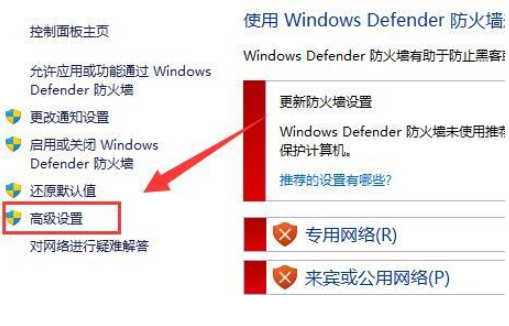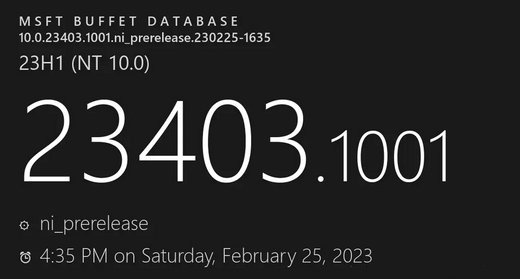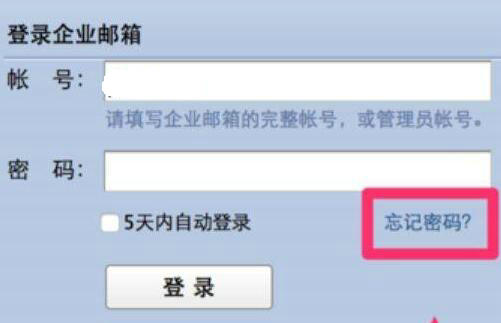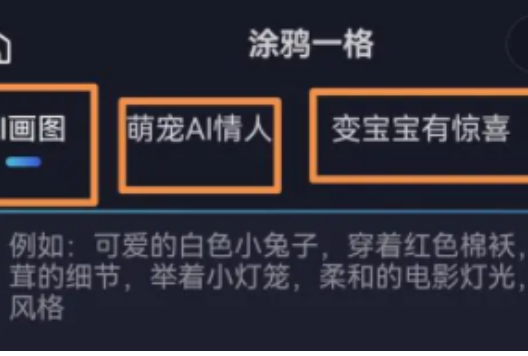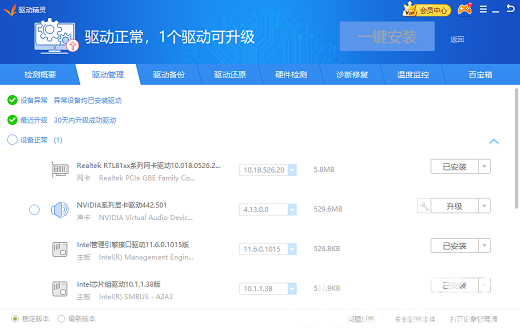win10任务栏如何居中 win10任务栏居中设置教程
win11系统自带任务栏居中的设置项,但是win10系统没有,如果win10用户也想让自己的任务栏居中的话,应该怎么设置呢?你先取消任务栏锁定,然后新建工具栏。之后选中一个空白文件夹,之后任务栏就会出现两条竖杠,你需要拖动竖杠往左侧移动,然后将图标拖拽到中间,再将任务栏锁定,这样就能实现任务栏居中了。
win10任务栏居中设置教程:
1、右键单击底部任务栏空白区域,取消锁定任务栏。
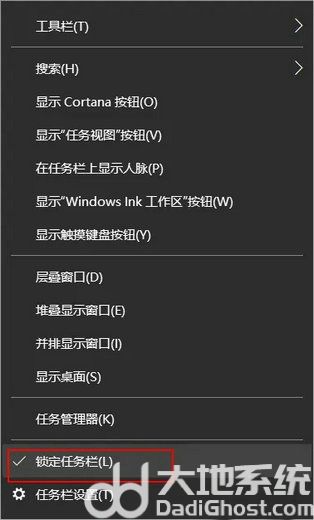
2、鼠标点击工具栏,然后点击新建工具栏。
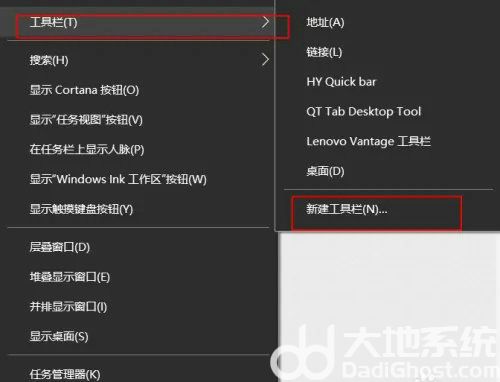
3、然后选中一个不包含文件的空白文件夹,临时新建一个文件夹也行,然后点击选择。
4、底部就会出现带两条竖杠的空白文件夹,然后鼠标拖住双竖杠往左侧拉动,一直拉至最左侧(快到左侧时需松开,重新拖动一次)

5、然后图标就会被挤到最右侧,此时将图标拖拽中间位置即可。

6、然后右键单击底部空白,然后取消勾选文本和标题两项,再点击任务栏锁定。
7、最后效果如图。

以上就是win10任务栏如何居中 win10任务栏居中设置教程的内容分享了。